« Passkeeper » : différence entre les versions
Aucun résumé des modifications |
|||
| Ligne 24 : | Ligne 24 : | ||
Ouvrez MX5 et cliquez sur l'avatar situé dans le coin supérieur gauche du navigateur pour entrer dans votre centre personnel, puis cliquez sur '''Passkeeper''' sur la barre de navigation en haut, maintenant vous pouvez commencer à utiliser '''Passkeeper'''. | Ouvrez MX5 et cliquez sur l'avatar situé dans le coin supérieur gauche du navigateur pour entrer dans votre centre personnel, puis cliquez sur '''Passkeeper''' sur la barre de navigation en haut, maintenant vous pouvez commencer à utiliser '''Passkeeper'''. | ||
[[image:Passkeeper-2-1.jpg]] | <center>[[image:Passkeeper-2-1.jpg]]<c/enter> | ||
Version du 3 avril 2020 à 13:26
Passkeeper
Vous avez trop de mots de passe à retenir ? Vous avez peur de les oublier ou des risques de confidentialité ?
Maintenant, Passkeeper peut vous aider à vous rappeler de tous les mots de passe de manière sécurisée et intelligente !
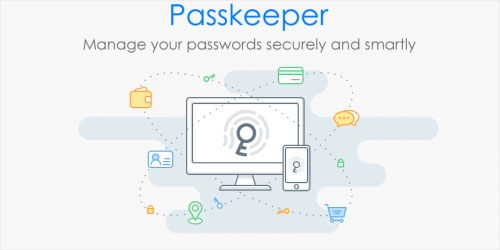
Passkeeper supporte désormais 4 plates-formes : PC, Android, iPhone et Web Client
Vos mots de passe sont synchronisés avec le Cloud et ensuite accessibles sur toutes les plates-formes.
Par ailleurs, Passkeeper permet aux utilisateurs d'ajouter et de modifier des 'Comptes' et des 'Notes Privées'. Ces fonctionnalités peuvent répondre à toutes vos demandes quotidiennes.
Pendant ce temps, Passkeeper a amélioré le «Remplissage Magique» précédent. Passkeeper peut enregistrer automatiquement vos informations de connexion afin que vous puissiez vous connecter à votre compte rapidement et encore plus vite la fois suivante. Cette fonction peut également être utilisée en combinaison avec le nouveau 'Générateur de mot de passe' pour vous enregistrer sur divers sites Web.
Le générateur de mot de passe vous aide à générer automatiquement des mots de passe aléatoires et compliqués lorsque vous vous inscrivez sur un site Web. À partir de maintenant, vous n'aurez pas à vous soucier de la sécurité de vos mots de passe.
Commencer à l'utiliser
Ouvrez MX5 et cliquez sur l'avatar situé dans le coin supérieur gauche du navigateur pour entrer dans votre centre personnel, puis cliquez sur Passkeeper sur la barre de navigation en haut, maintenant vous pouvez commencer à utiliser Passkeeper.
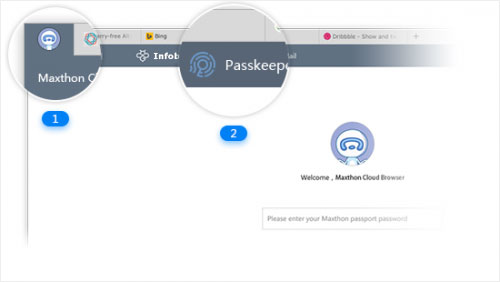 <c/enter>
<c/enter>
Pour sécuriser vos mots de passe, votre mot de passe Maxthon Passport doit être vérifié lorsque vous accédez à Passkeeper.